Vuoi che le tue immagini prendano vita e esplodano con un breve movimento? Non cercare oltre la funzione Live Photo di Apple, disponibile su tutti i modelli recenti di iPhone, iPad, iPod e persino Mac!
Le Live Photos non sono video e non sono nemmeno esattamente foto. Sono momenti che si muovono brevemente nel tempo. Scatti veloci nel mondo un po' prima e un po' dopo aver catturato un'immagine.
Sono il cipiglio prima del sorriso. Il pensiero prima dell'azione. Il momento prima e dopo una posa.
E la notizia migliore è che Live Photos è attivo per impostazione predefinita per qualsiasi iPhone 6S o successivo. Quindi è facile scattare foto dal vivo di tutte le tue esperienze, luoghi e persone preferiti!
Live Photos su iPhone è una funzionalità della fotocamera che Apple rende disponibile sull'app Fotocamera per la maggior parte dei modelli di iPhone e iPad. Puoi scattare Live Photo su iPhone 6s o successivi, iPad (5a generazione) o successivi, iPad Air (3a generazione e successive), iPad mini (5a generazione e successive) e iPad Pro dal 2016 in poi.
Contenuti
-
Che cos'è una foto dal vivo?
- Lettura correlata
-
Foto dal vivo, risposte alle domande di base
- Come si scatta una foto dal vivo?
- Perché non vedo la funzione Live Photos sul mio iPhone?
- Posso aumentare la durata dell'acquisizione di una Live Photo?
- Posso scattare una Live Photo utilizzando la modalità Ritratto o le modalità Quadrato e Panoramica?
- Come posso disabilitare Live Photos sul mio iPhone per una sola foto (temporaneamente)?
- Come posso disabilitare Live Photos sul mio iPhone per tutte le foto (in modo permanente)?
- Come faccio a visualizzare una Live Photo?
- Come faccio a impostare una Live Photo come sfondo della schermata di blocco?
-
Lavorare con Live Photos sul tuo iPhone
- Come modifico le Live Photo sul mio iPhone?
- Come faccio a disattivare l'audio di Live Photo?
- Come cambio la foto in primo piano da una Live Photo?
- Come posso aggiungere effetti di movimento a Live Photos?
- Posso contrassegnare una Live Photo sul mio iPhone?
- Come posso convertire una Live Photo in un'immagine fissa?
- Come posso scattare una Live Photo da FaceTime?
- Condivisione di foto in diretta con altri
-
Live Photos e social media
- Come condividere le foto in diretta sui social media
- Funzionalità di Google Live Photo utili sul tuo iPhone
-
Scrivici una riga!
- Post correlati:
Che cos'è una foto dal vivo?
Live Photo cattura essenzialmente 1,5 secondi di video e audio sia prima che dopo aver premuto il pulsante di scatto per scattare una foto. Puoi aggiungere queste Live Photo alla schermata di blocco e renderle speciali o persino usarle come sfondi sul tuo iPhone.
In questa prima sezione della guida dettagliata, rispondiamo ad alcune delle domande di base sull'utilizzo di Live Photos su iPhone e altri dispositivi Apple.
Lettura correlata
- Gli sfondi animati non funzionano su iPhone, come risolvere
- Scopri come pubblicare Live Photos su Instagram usando iPhone
- Come modificare le foto in diretta sul tuo iPhone
- Come cambiare i ricordi nell'app Foto di iPhone
- Foto fuori uso? Visualizza o modifica la data e l'ora per le foto su un Mac
Foto dal vivo, risposte alle domande di base
Come si scatta una foto dal vivo?
- Scattare una foto dal vivo è molto simile a scattare una foto normale sul tuo iPhone
- Verifica che la funzione Live Photo sia ATTIVA tramite Impostazioni > Fotocamera
- Apri l'app della fotocamera
- Imposta il tuo tipo su Modalità foto
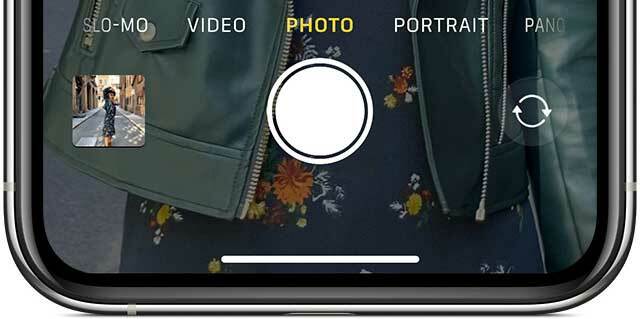
- Quando la funzione Live Photos è attiva, il Icona Foto dal vivo (sembra un bersaglio con cerchi concentrici nella parte superiore centrale dell'app della fotocamera) viene visualizzato in giallo
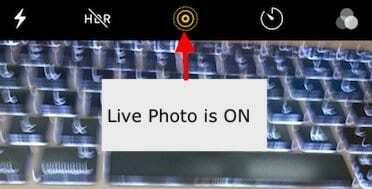
- Tutto quello che devi fare è puntare e sparare!
- Tieni fermo il tuo iPhone
- Tocca il pulsante dell'otturatore (pulsante bianco grande nella parte inferiore centrale dell'immagine)

Ricorda, la funzione Live Photo è attivata per impostazione predefinita sull'app della fotocamera.
Perché non vedo la funzione Live Photos sul mio iPhone?
La maggior parte dei nuovi modelli di iPhone ora supporta la funzione Live Photos. Tuttavia, l'iPhone 4, le varianti di iPhone 5 (5S, 5C e 5) e l'iPhone 6 non supportano le Live Photos. La funzione è disponibile anche su molti iPad tra cui iPad Pro, iPad mini e iPad Air.
Se stai cercando Live Photos e non riesci a trovare l'opzione nell'app della tua fotocamera, è probabile che non sia supportata sul tuo iDevice.
Posso aumentare la durata dell'acquisizione di una Live Photo?
Sfortunatamente, non esiste alcuna impostazione sul tuo iPhone che possa aiutarti ad aumentare la durata di una foto live associata.
Sei limitato a 1,5 secondi prima del clic e 1,5 secondi dopo il clic dell'otturatore per a durata totale di 3 secondi.
Posso scattare una Live Photo utilizzando la modalità Ritratto o le modalità Quadrato e Panoramica?
Spiacenti, ma al momento la modalità Live Photo è disponibile solo quando si utilizza la modalità Foto. Questa è la modalità predefinita quando apri l'app Fotocamera.
Come posso disabilitare Live Photos sul mio iPhone per una sola foto (temporaneamente)?
- Disabilitare le foto in diretta temporaneamente viene eseguito tramite l'app della fotocamera
- Tocca l'icona di Live Photo (sembra un bersaglio) nella parte superiore dello schermo per attivare e disattivare l'icona di Live Photo da gialla a un cerchio con una linea che la attraversa

- Cerca un avviso temporaneo che dice "LIVE OFF"
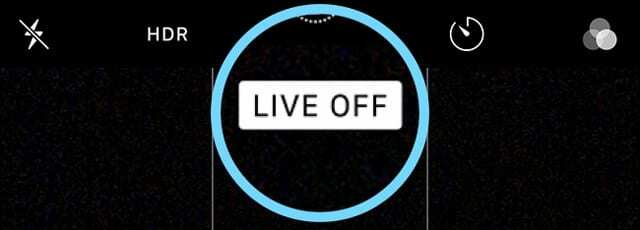
- Questo messaggio conferma che stai scattando foto in modalità fermo immagine
Come posso disabilitare Live Photos sul mio iPhone per tutte le foto (in modo permanente)?
Mentre a molti utenti piacciono le foto in diretta, altri preferiscono scattare foto.
Per impedire all'app Fotocamera di scattare foto in diretta, segui questi passaggi:
- Apri l'app Fotocamera e tocca l'icona Live Photo e disabilitala
- Cerca la barra attraverso l'icona di Live Photos e l'avviso Live Off per confermare che le Live Photos sono effettivamente disattivate
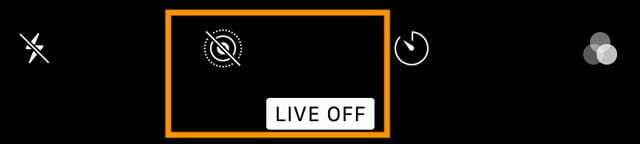
- Vai a Impostazioni > Fotocamera > Conserva impostazioni > Live Photos
- Attiva/disattiva l'impostazione Live Photo
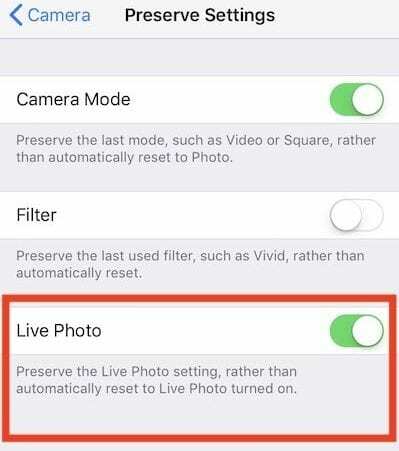
Come faccio a visualizzare una Live Photo?
- Apri l'app Foto
- Vai alla scheda Album in basso
- Scorri verso il basso fino a Tipi di supporto

- Selezionare Foto dal vivo
- Tieni premuto sullo schermo per vedere la foto dal vivo in azione!
Come le normali foto fisse, le foto live vengono salvate nell'app Foto e visualizzate in I miei album. L'unica differenza è che vedrai il "ABITARE” nell'angolo in alto a sinistra della foto che indica che si tratta di una Live Photo.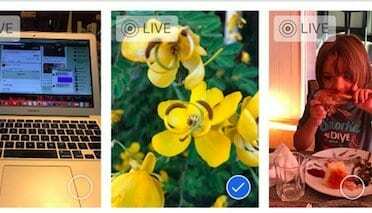
Dai un'occhiata a una Live Photo utilizzando le azioni rapide
- Apri l'app Foto
- Vai alla Galleria delle foto dal vivo o a qualsiasi album con le foto dal vivo
- Tieni premuta la foto per aprire il menu delle azioni rapide e per visualizzare l'anteprima della foto dal vivo (viene riprodotta una volta end-to-end)
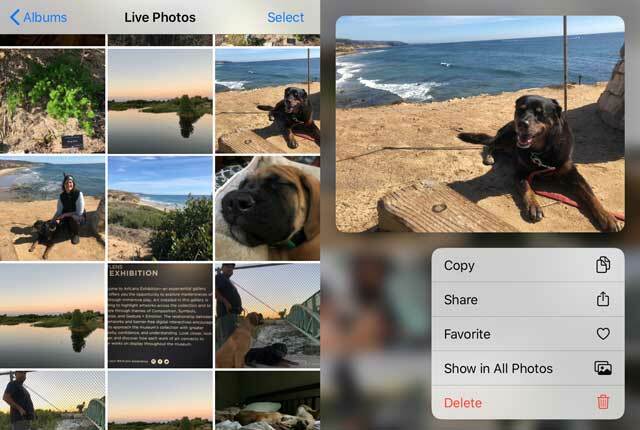
Come faccio a impostare una Live Photo come sfondo della schermata di blocco?
Sì, puoi anche impostare una Live Photos come sfondo della schermata di blocco sul tuo iPhone, iPad o iPod.
- Vai a Impostazioni > Sfondo > Scegli un nuovo sfondo
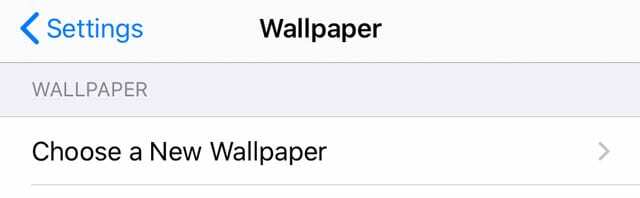
- Scegli un'immagine da Foto dal vivo
- Gli sfondi Live Photo funzionano su iPhone 6s o successivi ad eccezione di iPhone XR o iPhone SE: questi modelli non supportano Live Wallpaper
Lavorare con Live Photos sul tuo iPhone
Ora che le basi sull'utilizzo di Live Photos sono fuori mano, esploriamo alcune delle funzionalità avanzate disponibili nelle sezioni seguenti.
Apple ha aggiunto molte nuove e interessanti funzioni di modifica nelle ultime versioni di iOS (e iPadOS) quando si tratta di foto live. Sono disponibili le familiari funzionalità di miglioramento automatico che ti aiutano a migliorare la saturazione e il contrasto delle immagini. Puoi anche utilizzare lo strumento rimuovi occhi rossi e le funzioni di ritaglio.
Come modifico le Live Photo sul mio iPhone?
- Apri l'app Foto
- Scegli una Live Photo da modificare
- Rubinetto Modificare
- Usa gli strumenti sullo schermo per modificare le foto. Apportare modifiche a elementi come luce e colore, ritaglio, aggiungere effetti all'immagine e apportare altre regolazioni
- Per tagliarne la lunghezza, tocca il Icona foto dal vivo

- Regola le estremità del cursore della pellicola sullo schermo

- Al termine di tutte le modifiche, tocca Fine
- Se utilizzi Foto di iCloud, tutte le modifiche che apporti alle tue Live Photos si aggiornano su tutti i tuoi dispositivi
Per istruzioni passo passo, dai un'occhiata al nostro guida dettagliata che ti guida attraverso le varie funzioni di modifica reso disponibile per Live Photos.
Per le persone che hanno anche un Mac o MacBook con macOS High Sierra e versioni successive, puoi modificare facilmente le Live Photos utilizzando l'app Foto in High Sierra+. La versione per Mac dell'app Foto ha alcune eccellenti capacità di modifica!
Come faccio a disattivare l'audio di Live Photo?
Quando modifichi le foto in diretta, puoi anche disattivare l'audio associato alla foto in diretta.
- Apri una Live Photo nell'app Foto
- Scegliere Modificare sulla Live Photo
- Clicca il Icona foto dal vivo
- Tocca l'icona dell'altoparlante nell'angolo in alto a sinistra dello schermo per disattivare l'audio di Live Photo
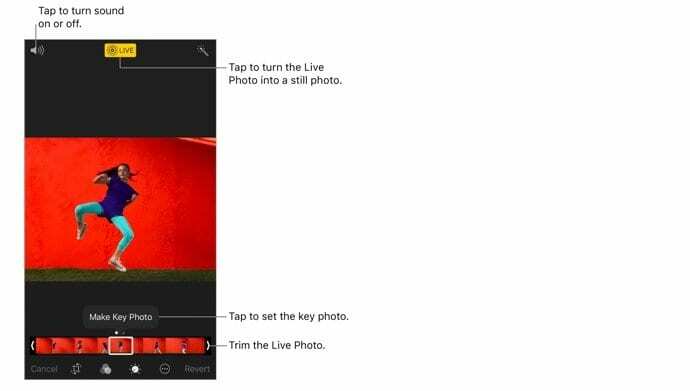
Come cambio la foto in primo piano da una Live Photo?
- Apri una Live Photo nell'app Foto
- Rubinetto Modificare
- Clicca il Icona Foto dal vivo
- Sposta la casella bianca all'interno del dispositivo di scorrimento della pellicola in modo che il tuo look preferito sia nella casella

- Rilascia il dito e tocca Crea foto chiave

- Rubinetto Fatto
Puoi anche attivare e disattivare l'effetto Live Photo. Quando modifichi una Live Photo, tocca il pulsante LIVE nella parte superiore dello schermo per disattivare o riattivare Live Photo.
Come posso aggiungere effetti di movimento a Live Photos?
A partire da iOS11, Apple ha introdotto alcuni fantastici effetti di movimento che puoi utilizzare con Live Photos. Scorri verso l'alto su una Live Photo e tocca un effetto. 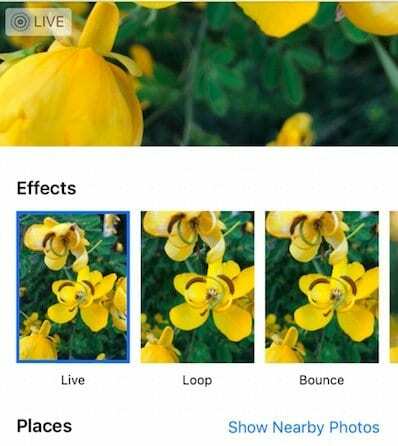
Effetti foto dal vivo
- Ciclo continuo ripete l'azione in un video in loop continuo
- Rimbalzo riavvolge l'azione avanti e indietro
- Esposizione prolungata simula un effetto a lunga esposizione simile a una reflex digitale sfocando il movimento
Quando utilizzi gli effetti Loop o rimbalzo sulla tua Live Photo, puoi condividere queste foto come file MP4 con i tuoi amici che sono su dispositivi Android o non Apple.
Per aggiungere effetti di movimento alle tue foto live
- Vai al tuo album di foto in diretta nell'app Foto e scegli un'immagine
- Toccalo in modo che venga visualizzato a schermo intero.
- NON TOCCARE MODIFICA
- Ora scorri verso l'alto dalla parte inferiore della foto fino a visualizzare il menu Effetti.
- Se vai troppo in basso per scorrere, potrebbe visualizzare il centro di controllo a seconda del modello del tuo iPhone
- Vuoi scorrere dalla parte inferiore della foto sullo schermo del tuo iPhone
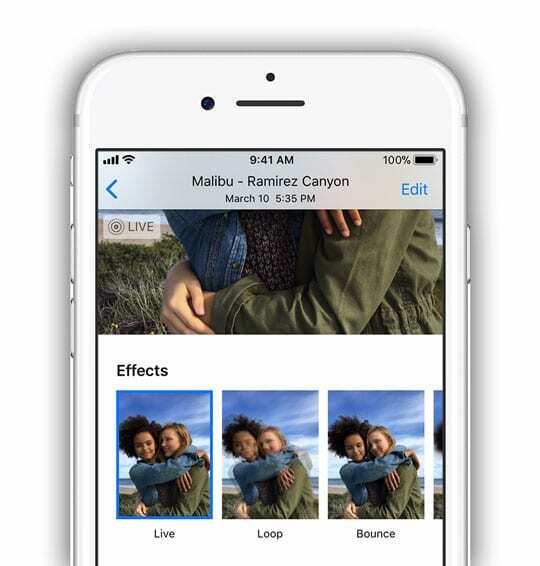
- Ora scegli un effetto che desideri aggiungere alla foto dal vivo.
- In iOS 11+ e iPadOS, scegli tra Live, Loop, Bounce e Long Exposure
Posso contrassegnare una Live Photo sul mio iPhone?
Sebbene tu possa scegliere l'opzione per contrassegnare le Live Photos, in realtà non funziona con Live Photos. Quando scegli Markup, un messaggio di avviso ti informa che il markup disattiva le funzionalità di Live Photo. 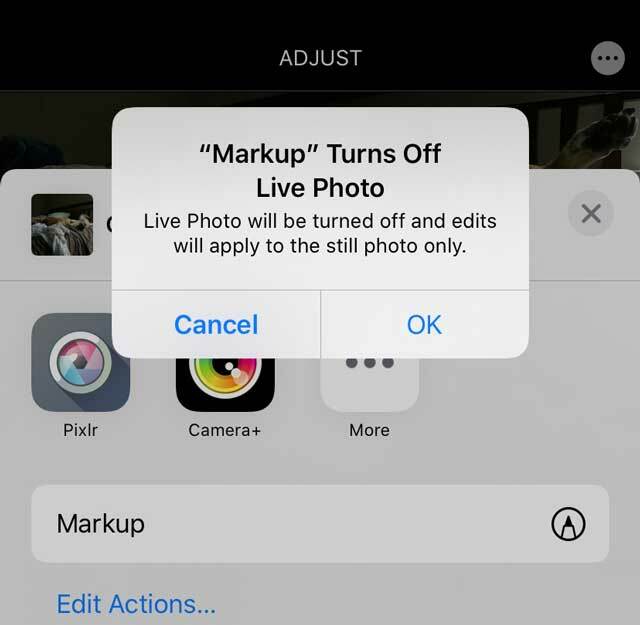
Una volta contrassegnata una Live Photo, questa la trasforma automaticamente in un'immagine fissa.
Come posso convertire una Live Photo in un'immagine fissa?
Individua la Live Photo nell'app Foto che desideri convertire.
Il modo più semplice per individuare le tue Live Photos è toccare la scheda "Album" e selezionare la cartella Live Photos
- Apri la Live Photo toccandola. Vedrai la familiare icona LIVE in alto a sinistra dell'immagine per verificare che sei su una Live Photo
- Rubinetto Modificare
- Clicca il Icona Foto dal vivo

- Tocca una volta il banner LIVE e attendi che l'icona si trasformi in una barra che indica che la foto dal vivo è ora un'immagine fissa.
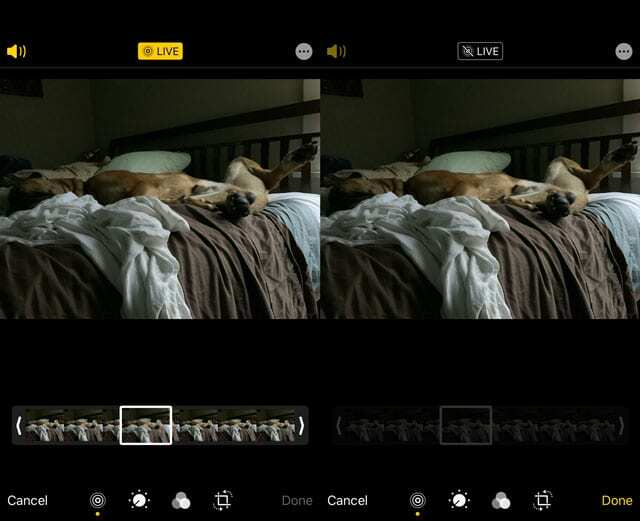
Quando si trasforma una Live Photo in una foto fissa, il cursore del fotogramma chiave della pellicola diventa grigio e non è più attivo - Tocca su Fatto e l'immagine viene salvata come fermo immagine
- Puoi cambiarlo di nuovo in una Live Photo in un secondo momento toccando di nuovo il banner Live Photo
Il tuo iPhone ti consente anche di conservare la foto live originale ma di creare un'immagine fissa duplicata da essa. In questo modo, hai il meglio di entrambi i mondi!
Per duplicare una foto dal vivo come immagine fissa
- Fai clic sull'icona di condivisione quando sei sulla foto
- Dall'elenco delle azioni del foglio di condivisione, scegli Duplica
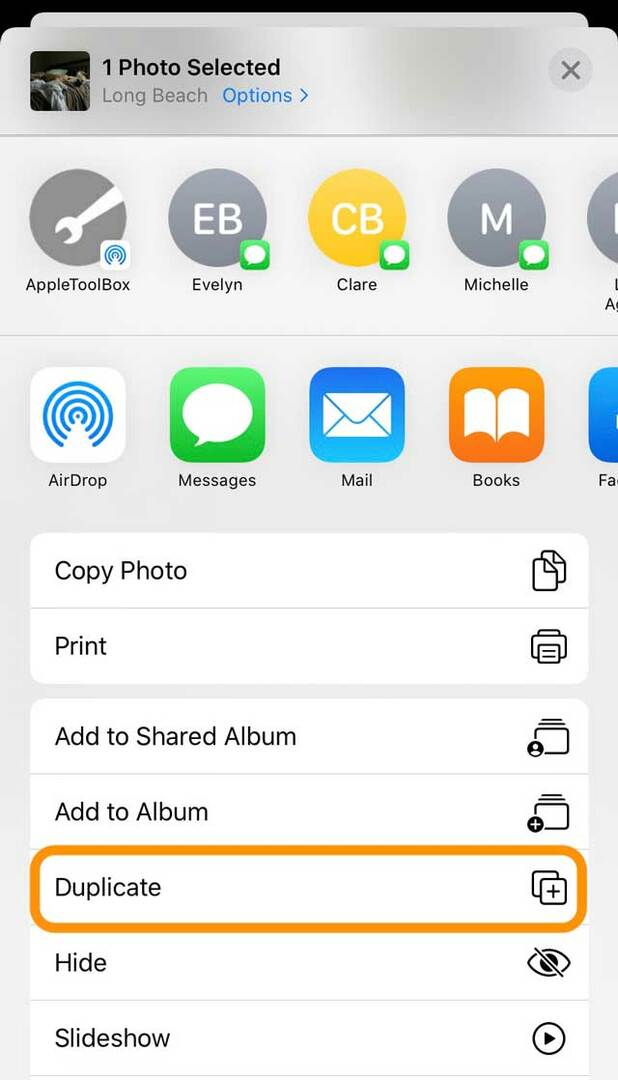
- Vengono visualizzate due scelte: Duplicare e Duplica come foto fissa
- Duplica crea una copia della tua foto live
- Duplica come foto fissa crea una versione di immagine fissa della tua foto live
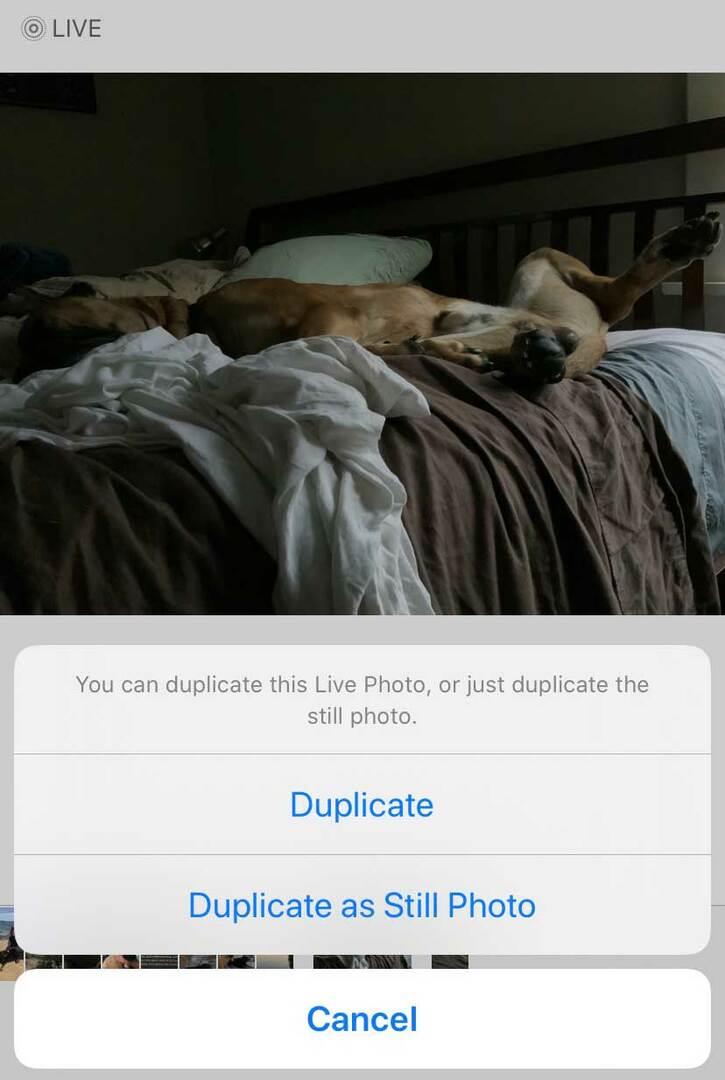
Come posso scattare una Live Photo da FaceTime?
Se sei in un Chiamata FaceTime con qualcun altro che esegue iOS 11+, iPadOS o High Sierra+, tocca il pulsante circolare della foto per scattare una Live Photo.
Sarai avvisato se la persona all'altro capo della chiamata scatta una Live Photo e puoi impedire alle persone di farlo disattivando Live Photos nelle impostazioni di FaceTime.
Troverai questa impostazione in Impostazioni > FaceTime > Foto live di FaceTime. 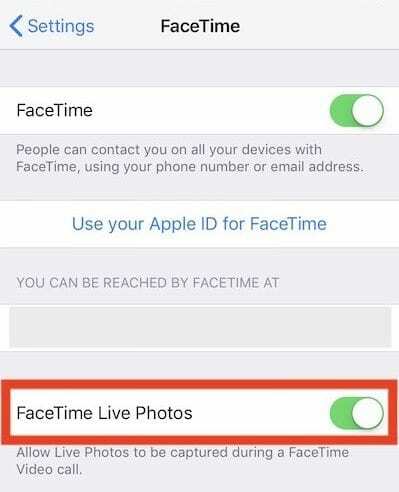
Sul tuo Mac, se stai utilizzando macOS High Sierra+, lo troverai in FaceTime > Preferenze > Impostazioni nella parte inferiore dello schermo.
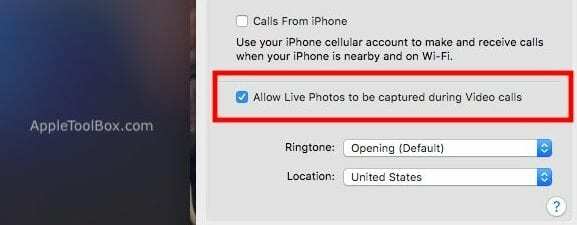
Hai notato che iOS 12 ha abbandonato FaceTime Live Photos? Per qualsiasi motivo, iOS 12 -12.1 non supporta FaceTime Live Photos. È tornato nell'aggiornamento iOS 12.1.1. Quindi, se non vedi FaceTime Live Photos, aggiorna il tuo iOS o iPadOS.
Condivisione di foto in diretta con altri
- Apri la Live Photo che desideri condividere e tocca il pulsante Condividi
- Dal foglio di condivisione, scegli dove vuoi condividere la tua foto (Messaggi, AirDrop, Mail e così via)
- Se desideri condividere la Live Photo come immagine fissa, tocca Banner live nell'angolo superiore dell'immagine per disabilitarla.
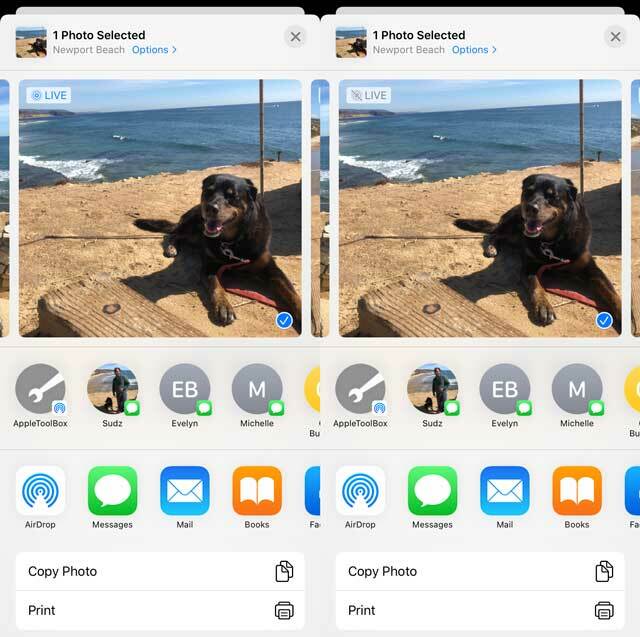
Tocca il banner Live per cambiarlo in una foto fissa da condividere
- Se desideri condividere la Live Photo come immagine fissa, tocca Banner live nell'angolo superiore dell'immagine per disabilitarla.
- Quando condividi tramite l'app Mail, la Live Photo viene inviata automaticamente come immagine fissa
- Quando ricevi una Live Photo tramite l'app Messaggi, tocca la foto per aprirla, quindi tienila premuta per vedere l'azione
Live Photos e social media 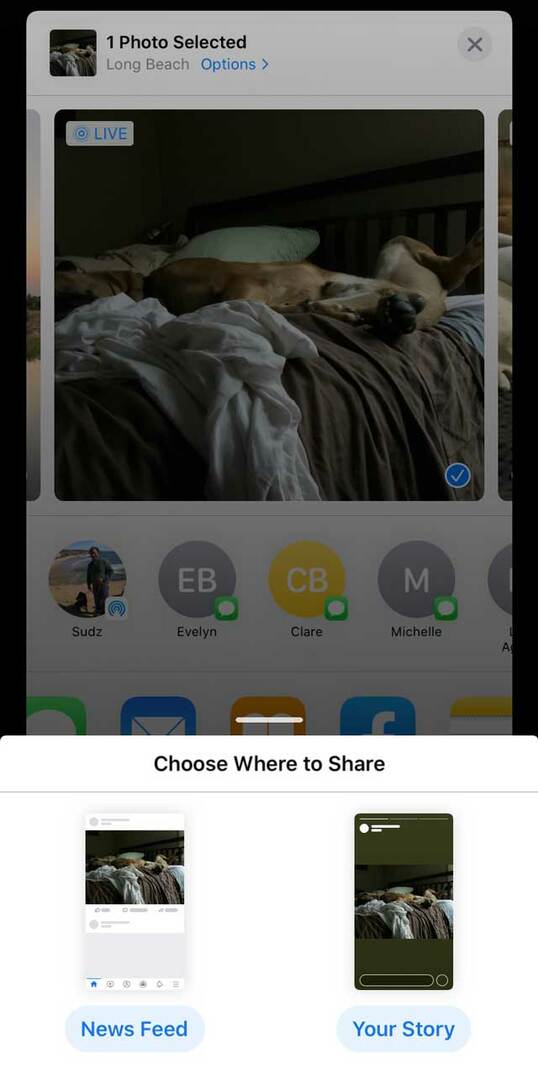
Facebook supporta le foto in diretta per i tuoi feed di notizie e i post della pagina. In questo momento, le Live Photos vengono visualizzate come immagini fisse quando le usi nelle tue storie di Facebook.
Instagram supporta le foto in diretta per le storie di Instagram ma NON i normali post di Instagram.
Come condividere le foto in diretta sui social media
- Apri la Live Photo e tocca Pulsante Condividi
- Clicca il Facebook icona nella seconda riga dei fogli di condivisione. Se non lo vedi, tocca il Pulsante Altro e guarda sotto Suggerimenti
- Scegli come vuoi condividere la foto dal vivo, in entrambi i casi Feed di notizie o La tua storia
- Se hai intenzione di condividere una foto in diretta su Facebook, tocca il pulsante "Foto" nella parte superiore del feed delle notizie.
- Da lì, seleziona la Live Photo che desideri caricare e tocca l'icona "Live" in basso a destra
- Toccare l'icona "Live" è fondamentale, altrimenti carica semplicemente una foto quando pubblichi su Facebook
- Condividere le foto in diretta sul tuo account Instagram è stato reso facile con la funzione IG Stories.
- C'è un piccolo avvertimento. Puoi condividere solo le foto che hai scattato nelle ultime 24 ore
Per condividere le tue foto in diretta, devi convertire le tue foto in diretta in Boomerang per le storie di Instagram
Qui è una guida di supporto da Instagram che ti guida attraverso questi passaggi.
Funzionalità di Google Live Photo utili sul tuo iPhone
Dal momento che Google ora consente agli utenti di salvare Live Photos come. Video MOV, che possono essere pubblicati sui social media e inviati tramite e-mail o SMS agli amici, riteniamo che sarà una buona idea esplorare le possibilità di Google che si possono utilizzare sul proprio iPhone. Questo è importante in quanto molti utenti salvano le foto del proprio iPhone anche su foto di Google. L'anno scorso Google ha reso più semplice per gli utenti il backup automatico delle foto live di iPhone in Google Foto.
Caricare una Live Photo dal tuo dispositivo Apple su Google foto è semplice
Dopo aver effettuato l'accesso utilizzando le credenziali di Google utilizzando photos.google.com, puoi fare clic sul pulsante Carica se stai utilizzando il tuo Macbook.
Sfoglia il tuo libreria di foto > Live Photos e seleziona la foto che desideri. Fare clic su di esso e viene caricato automaticamente.
Tieni presente che nel mondo di Google, le Live Photos sono conosciute come "Motion Photos"
- Se stai utilizzando l'app Google Foto sul tuo iPhone, tocca Foto in basso, quindi tocca la barra di ricerca in alto
- Scorri verso il basso per individuare "Foto in movimento"
- Tutte le tue foto live dal tuo iPhone saranno accessibili in questa cartella
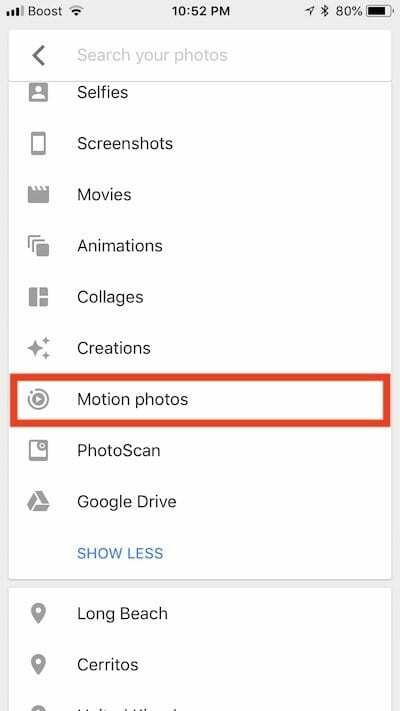
- Tocca la foto e l'animazione inizierà a essere riprodotta automaticamente
- Dovresti vedere il familiare cerchio "Motion On" nell'angolo in alto a destra dello schermo
- Fai clic su "..." nell'angolo in alto a destra e troverai l'opzione per salvare la foto live come video, se lo desideri
- L'opzione di salvataggio in video è disponibile anche dalle opzioni di condivisione nella parte inferiore dell'immagine
Quando condividi la foto, il suo formato originale viene mantenuto.
Quindi, ad esempio, se hai catturato la foto utilizzando il formato HEIC sul tuo iPhone, verrà inviata nello stesso formato quando utilizzi l'app di posta per condividere la foto da Google Foto.
Se stai condividendo una foto live tramite un album condiviso o un link in Google Foto, assicurati di controllare un'impostazione importante.
Nelle Impostazioni foto di Google, cerca "Rimuovi video dalle foto in movimento.” Assicurati che questo non sia abilitato se ti piace vedere l'animazione. 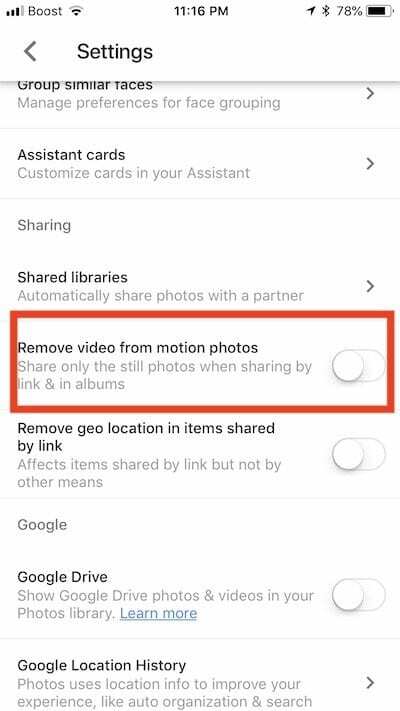
Come convertire le Live Photo in GIF
- Puoi scegliere di utilizzare il "Immagini in movimento"App per convertire le tue Live Photo in GIF fluide e file di film
- Questa app è stata resa disponibile nel 2016 nell'App Store di Apple
- Abbiamo trovato Motion Stills come il miglior modo per condividere foto live come GIF con altri o social media
Altre app per convertire le foto in diretta
- Altre app che puoi usare per convertire le Live Photo in GIF sono LivePix e Vivace
- momento L'app è un'altra interessante che si integra molto bene con iMessage.
- IntoLive L'app è un'altra app popolare utilizzata da molti per convertire GIF ecc. in Live Photos.
- Abbiamo visto molti utenti mostrare queste foto animate sul quadrante dell'Apple Watch.
Tuttavia, ci è piaciuta la facilità e le funzionalità rese disponibili dal gratuito App Google Motion Stills. Una foto dal vivo del tuo cane sul tuo Apple Watch potrebbe essere una cosa interessante da provare!
Suggerimento bonus: toccando in 3D una foto dal vivo mentre la invii tramite WhatsApp, la invierai come GIF
Scrivici una riga!
Ci auguriamo che tu abbia trovato utile questa guida per l'utente di iPhone Live Photos. Fateci sapere nei commenti qui sotto se avete domande o suggerimenti aggiuntivi che desiderate condividere con i lettori.

Ossessionato dalla tecnologia sin dall'arrivo anticipato di A/UX su Apple, Sudz (SK) è responsabile della direzione editoriale di AppleToolBox. Ha sede a Los Angeles, in California.
Sudz è specializzato nella copertura di tutto ciò che riguarda macOS, avendo esaminato dozzine di sviluppi di OS X e macOS nel corso degli anni.
In una vita precedente, Sudz ha lavorato aiutando le aziende Fortune 100 con le loro aspirazioni tecnologiche e di trasformazione aziendale.